百度视频播放器是百度公司生产的一种官方的视频音乐播放工具,百度的视频播放器资源背景仍然相对独特,可以说百度是国内市场上最大的搜索引擎所有者,其搜索技术可以说是非常优秀的,而百度视频播放器借助这些技术支持的音视频资源搜索也可以说是非常庞大的。
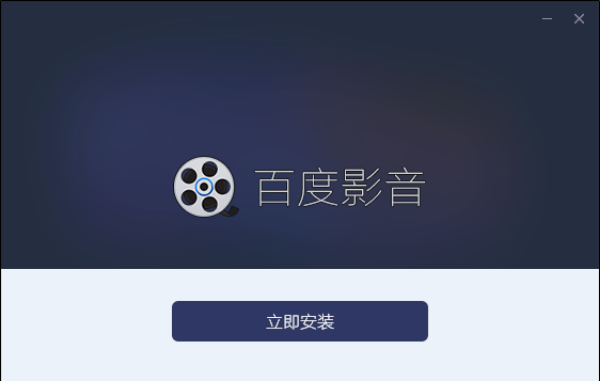
一、首先,在本站上查找下载地址并选择任何地址开始选择。下载[百度视频播放器]包到本地,双击解压缩找到.exe格式程序并双击以运行。如下所示:
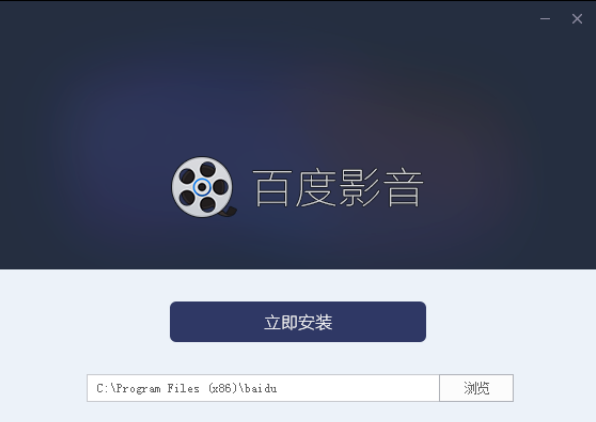
二、进入百度视频播放器的安装界面后,我们需要在左下角读取安装协议,默认选中该协议以显示我们的协议。如果您想继续安装百度视频和音频播放器,您必须同意协议的内容,编辑建议您仍然有一个简单的理解。安装方法有两种:
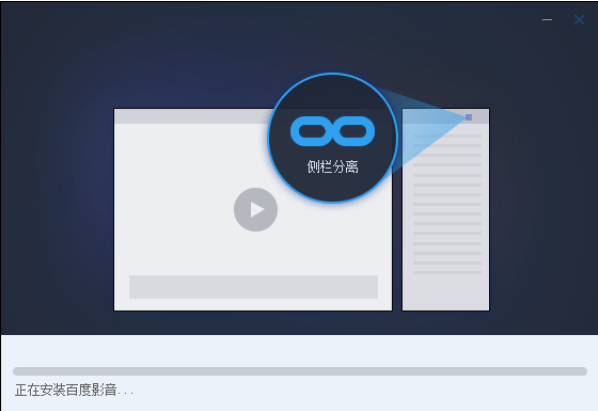
三、选择自定义安装,然后单击右下角的"自定义选项"按钮,输入详细设置界面。编辑器将演示自定义安装作为示例。
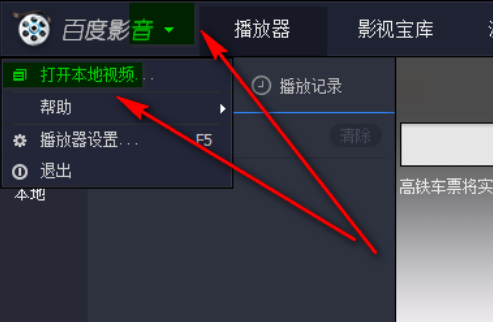
四、选择自定义安装进入安装界面,在这个界面上我们可以设置百度视频播放器文件的特定存储位置,这里编辑器不建议您选择C磁盘,这样会减慢系统进程哦。单击Browse启动设置,然后单击InstallNow继续安装。
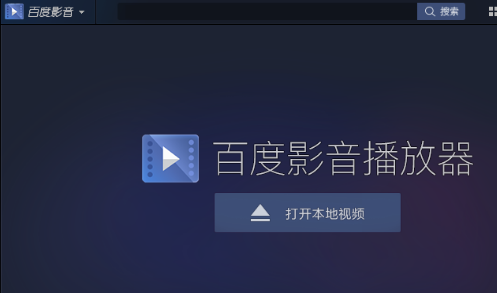
五、安装信息将设置进入百度视频播放器安装进度栏界面,在此界面下我们耐心等待自己的安装即可完成。
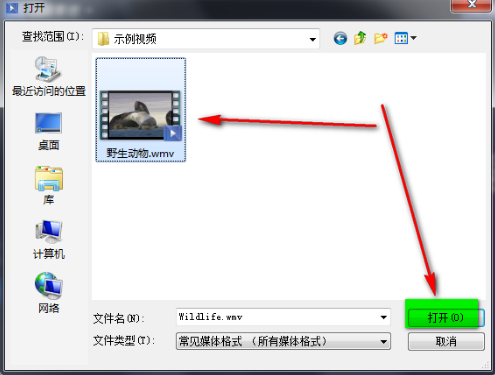
六、首先,我们需要双击已安装的百度视频播放器来打开它,如下所示:在界面左上角,单击小三角形按钮并选择OpenLocalVideo选项:
七、进入百度视频播放器打开本地视频界面,我们可以看到在界面中间打开本地视频按钮,点击打开。
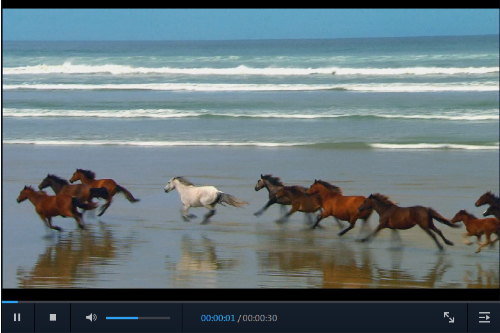
八、转到"选择本地视频"页面,选择需要打开的本地视频。如下所示:选择本地视频并单击"打开",或直接双击本地视频文件。
九、最后,您选择的本地视频将被打开,如下图所示
更多下载体验,请前往QQ下载站







